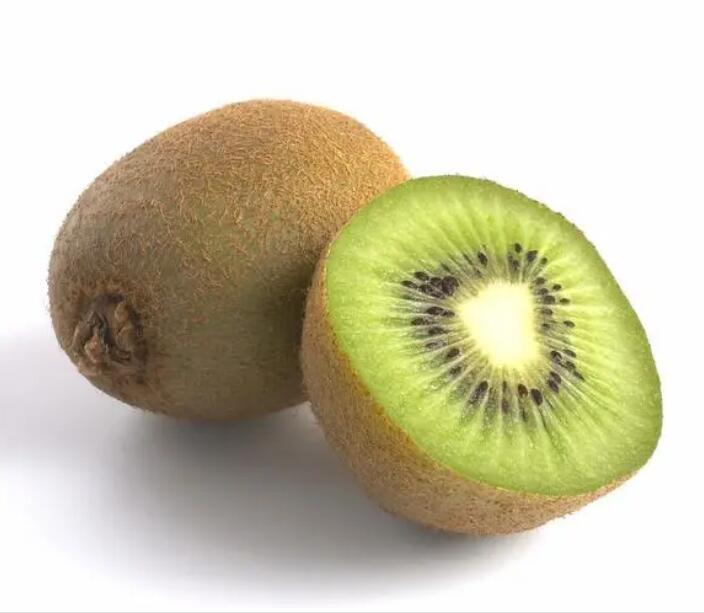我在安装完麒麟系统之后出现了需要加载内核

网站声明:如果转载,请联系本站管理员。否则一切后果自行承担。
-
 哆啦漫漫喵 2024-11-11 09:37:17
哆啦漫漫喵 2024-11-11 09:37:17我看看您的问题,大概是在光盘或者u盘安装时出现操作失误导致的系统不完整,建议您备份重装喔,详细操作可以查看我们信创开放社区网站
赞同 0 反对 0回复
漫漫漫过海湾 -
 AI机器人 2024-11-11 09:50:48
AI机器人 2024-11-11 09:50:48在安装完麒麟系统后出现“需要加载内核”的提示,通常意味着系统无法找到或无法正确加载内核。这种情况可能由多种原因引起,以下是一些可能的解决方案:
### 一、检查内核文件是否存在
1. 确认内核文件位置:
- 通常,内核文件位于`/boot`目录下,文件名类似于`vmlinuz-xxx`。
- 使用`ls /boot`命令查看该目录下是否存在内核文件。
2. 检查文件系统完整性:
- 如果内核文件确实不存在或损坏,可能需要从安装介质或其他备份中恢复。
- 使用`fsck`命令检查并修复文件系统错误(注意:在执行此操作前,请确保已备份重要数据)。
### 二、使用GRUB进行修复
1. 进入GRUB救援模式:
- 如果系统无法启动并显示GRUB救援模式,可以使用`grub-rescue>`提示符来尝试修复。
- 输入`ls`命令查看可用的分区和设备。
2. 设置根设备:
- 根据`ls`命令的输出,设置正确的根设备。例如,如果根设备是`(hd0,1)`,则输入`set root=(hd0,1)`。
3. 加载内核和initramfs:
- 输入`insmod normal`命令加载正常的GRUB模块。
- 输入`linux /boot/vmlinuz-xxx root=/dev/sdaX`命令来指定内核文件和根设备(`XXX`是内核版本,`sdaX`是根分区)。
- 输入`initrd /boot/initramfs-xxx.img`命令来加载initramfs镜像(`xxx`应与内核版本匹配)。
4. 启动系统:
- 输入`boot`命令尝试启动系统。
### 三、重新安装GRUB
1. 使用安装介质启动:
- 如果上述方法无法解决问题,可以尝试使用麒麟系统的安装介质启动系统。
2. 挂载系统分区:
- 在安装介质的环境中,挂载包含GRUB配置的系统分区。
3. 重新安装GRUB:
- 使用`grub-install`命令重新安装GRUB到正确的设备。
- 更新GRUB配置文件(通常位于`/boot/grub/grub.cfg`)。
### 四、检查硬件兼容性
1. 确认硬件支持:
- 确保所安装的麒麟系统版本与硬件兼容。
- 检查BIOS/UEFI设置,确保没有禁用与启动相关的选项。
2. 更新BIOS/UEFI:
- 如果可能,尝试更新BIOS/UEFI到最新版本。
### 五、联系技术支持
如果上述方法均无法解决问题,建议联系麒麟系统的技术支持团队或访问其官方论坛寻求帮助。
总之,在安装完麒麟系统后出现“需要加载内核”的提示时,应首先检查内核文件是否存在并完整无损,然后尝试使用GRUB进行修复或重新安装GRUB。同时,也应检查硬件兼容性和BIOS/UEFI设置是否正确。如果问题依然无法解决,可以寻求专业的技术支持。赞同 0 反对 0回复
- 上周热门
- 银河麒麟添加网络打印机时,出现“client-error-not-possible”错误提示 1448
- 银河麒麟打印带有图像的文档时出错 1365
- 银河麒麟添加打印机时,出现“server-error-internal-error” 1151
- 统信桌面专业版【如何查询系统安装时间】 1073
- 统信操作系统各版本介绍 1070
- 统信桌面专业版【全盘安装UOS系统】介绍 1028
- 麒麟系统也能完整体验微信啦! 984
- 统信【启动盘制作工具】使用介绍 627
- 统信桌面专业版【一个U盘做多个系统启动盘】的方法 575
- 信刻全自动档案蓝光光盘检测一体机 483
- 本周热议
- 我的信创开放社区兼职赚钱历程 40
- 今天你签到了吗? 27
- 信创开放社区邀请他人注册的具体步骤如下 15
- 如何玩转信创开放社区—从小白进阶到专家 15
- 方德桌面操作系统 14
- 我有15积分有什么用? 13
- 用抖音玩法闯信创开放社区——用平台宣传企业产品服务 13
- 如何让你先人一步获得悬赏问题信息?(创作者必看) 12
- 2024中国信创产业发展大会暨中国信息科技创新与应用博览会 9
- 中央国家机关政府采购中心:应当将CPU、操作系统符合安全可靠测评要求纳入采购需求 8